Flash-draivid on teabe salvestamiseks mõeldud seadmete seas vaieldamatud lemmikud. Kuid nende kasutamisel ilmnevad probleemid tootjast ja opsüsteemi installitud versioonist sõltumatult. Reeglina väljendub see selles, et sülearvuti ei näe USB-mälupulka.

Miks sülearvuti ei näe mälupulka
Artikli sisu
- Miks sülearvuti ei näe mälupulka
- Kuidas leida põhjus
-
Mida teha, kui sülearvuti ei näe USB-mälupulka
- Disk Management ja Task Manager
- Failisüsteemi seadistamine
Kõige tavalisemad mäluseadme probleemid:
- Mälupulk pole vormindatud.
- USB-port on määrdunud.
- Autorunneri viirused.
- Krahh opsüsteemis.
- Ebapiisav võrgupinge.
- USB-pistik on välja lülitatud või läbi põlenud.
- Raskused sektsioonidega.
- Erinevate failisüsteemide ühildumatus.
- Vale draiveri installimine.
- Mehaanilised kahjustused.

Kuidas leida põhjus
Kui sülearvuti ei tunne mälupulka ära, siis peate kõigepealt välja selgitama probleemi põhjuse. Kui teises draivis USB-draivi ei tuvastata, on põhjus otse USB-mälupulgas. Kui sülearvuti ei näe väliseid draive, on põhjus selles kindlasti olemas. Ühel või teisel viisil on jaotused olemuselt tarkvara või riistvara.
Kui salvestusseade pole üheski sülearvutis loetav, ja tarkvara taastamise meetodid ärge parandage vigu, siis tõenäoliselt pistiku kontakt kaob või terviklikkus on katki kontroller. Sama rike võib ilmneda ka sülearvuti USB-pistikus: kui ta ei näe väliseid seadmeid, on ainus õige lahendus pöörduda spetsialistide poole.
USB-pistiku jaoks on veel üks nüanss: kui mitu seadet on ühendatud korraga (kasutades HUB-d), siis vahel pole sülearvuti toiteallikal toidet. Ühendage kõik seadmed lahti ja sisestage ainult üks draiv - mõnel juhul aitab see.
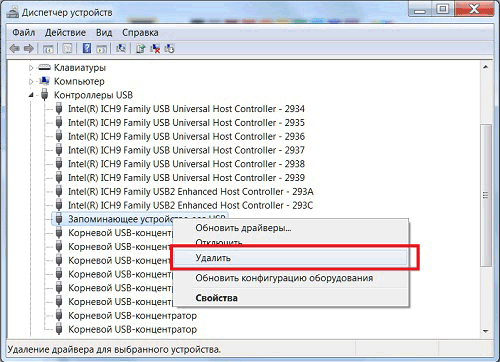
Mida teha, kui sülearvuti ei näe USB-mälupulka
Enne pistiku parandamiseks või uue USB-mälupulga hankimiseks töökoja poole pöördumist võite proovida tarkvaravigade parandamiseks kasutada mitmeid meetodeid. Peate alustama BIOS-ist:
- taaskäivitage sülearvuti;
- süsteemi buutimise ajal vajutage BIOS-i sisenemiseks nuppu Del (mõnikord tuleb veel üks nupp, peate otsima konkreetse mudeli);
- leidke menüü „USB-Configuration” (asub tavaliselt jaotises Advanced, kuid nimed erinevad sageli);
- saate teada oleku „USB-kontroller”. See üksus peab olema lisatud;
- salvestage ja väljuge BIOS-ist.
Kui vajalikke parameetreid ei õnnestu leida, võite proovida lähtestada BIOS-i tehaseseadetele - väline ühenduse kontroller on vaikimisi aktiivne. Miks minna menüüsse Exit ja leida "Load Setup Defaults".
Disk Management ja Task Manager
Kui USB-sätted on BIOS-is õigesti konfigureeritud, kuid sülearvuti ei tunne ikkagi meediumit ära, proovige fikseerida kasutatava USB-mälupulga draiverid. Salvestusseadme esimese ühenduse ajal installib OS sobivad draiverid. Kui saate seadmeid valesti, võib edasise töö ajal esineda tõrkeid. Draiveri installimine:
- minge menüüsse "Management", klõpsates ikooni "Computer";
- avage "Seadmehaldur";
- valige "USB-kontroller".
- eemaldage seade loendist.
Pärast draivi taaskäivitamist ja ühendamist installib draiver uuesti. Seda saab kontrollida "Seadmehalduris", avades "Seadmed". Kui seadmed on loendis, kuid explorer ei saa neid avada, võite proovida viga parandada järgmiselt:
- nuppude kombinatsiooni abil Win + R avage "Run";
- tüüp diskmgmt.msc;
- leidke mälupulk (kui see asub "Seadmehalduris", siis peaks see menüü olema olemas);
- paremklõpsake ikooni ja leidke üksus "Aktiveeri".

Kui partitsioon on endiselt passiivne, asendage meediumitäht. Vajutage uuesti parempoolse klahviga salvestusseadet ja leidke „Muuda tähte“. Installige teine ja salvestage.
Failisüsteemi seadistamine
Kui ükski ülalnimetatutest ei anna tulemust, kontrollige meediumifailide süsteemi. Kui FAT32 on installitud, on rikkeid seostatud erinevate failisüsteemide olemasoluga. Selle probleemi saate lahendada, vormindades mäluseade NTFS-is. Kuid kui arvuti ei tunne riistvara üldse ära, siis failisüsteemi muutmine ebaõnnestub, seetõttu sobib see valik ainult siis, kui seade tuvastatakse, kuid lugege andmeid võimatu.
Tegevuse etapid:
- avage menüü Run;
- Kirjutage käsureale teisenda draivitäht: / fs: ntfs.
See võimaldab teil failisüsteemi installida ilma vormindamist kasutamata, see tähendab, et see salvestab teabe. Kuid see töötab ainult NTFS-ile üleminekul. Kuid Windowsi kasutamisel on see muudatus vajalik.
Kui tarkvaraparandused ei aita, on põhjuseks mehaaniline rike. Nad ei soovita seadmeid ise proovida parandada - kõige parem on kohe pöörduda spetsialistide poole.


